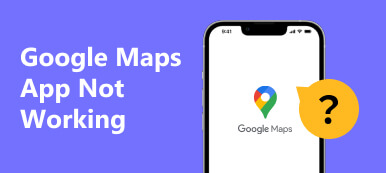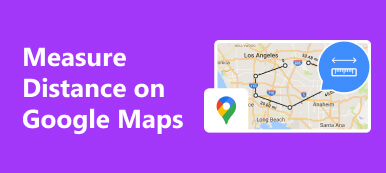Akár új, akár rendszeres látogató a helyen, a Google Térkép a legegyszerűbb módja annak, hogy megtalálja tartózkodási helyét, mióta feltalálták. Használhatja útvonalak létrehozására vagy tervezésére is, amelyeket elmenthet vagy megoszthat más felhasználókkal. Ez egy egyszerű módja annak, hogy ütemezzen utazást, vagy megosszon autós útvonalakat valakivel, aki közel áll hozzá.
A cikk megoldásokat ad erre hogyan készítsünk egyéni útvonalat a Google Maps és az Apple Maps alkalmazásban. Kérjük, olvassa tovább, és nem fog csalódni.
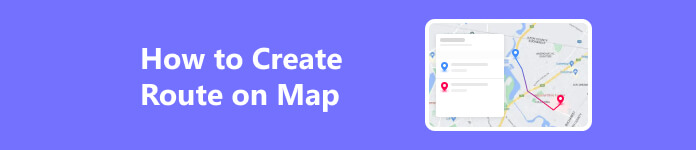
- 1. rész: Útvonal létrehozása a Google Térképen
- 2. rész: Útvonal létrehozása az Apple Maps alkalmazásban
- 3. rész. Bónusz: Használja a legjobb eszközt az útvonal meghamisításához
- 4. rész. GYIK az útvonalak létrehozásával kapcsolatban
1. rész: Útvonal létrehozása a Google Térképen
Asztalon
Egyszerűen létrehozhatja egyéni útvonalát a Google Térképen, mivel minden olyan eszközt tartalmaz, amelyre szüksége van egy útvonal hozzáadásához ehhez a térképhez.
1 lépés Kattintson a Google Maps elemre, és győződjön meg arról, hogy be van jelentkezve Google Fiókjába. Válaszd ki a Útvonalterv hozzáadása gombra a keresősáv tetején a kezdéshez.

2 lépés A szövegmezők segítségével adja meg a forrás helyét és célját. A Google maga fogja megtervezni az útvonalat. Ha pedig több megállóból álló útvonalat szeretne létrehozni, és folytatni kívánja a címek hozzáadását, kattintson a gombra Úticél hozzáadása gombot további megálláshoz.
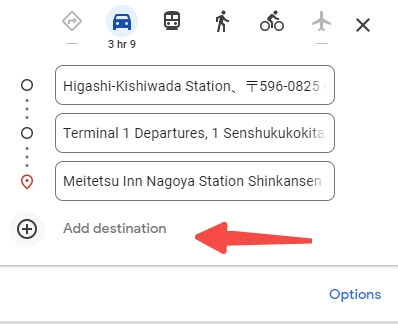
3 lépés Folyamatosan adjon hozzá úti célokat, amíg be nem fejezi vagy el nem éri a maximális 10 megállót.
4 lépés Mostantól egyszerűen elküldheti ezeket az útvonalakat mobileszközére, ha rákattint Útvonalterv küldése telefonjára és válasszon egy lehetőséget a felugró menüből, amely lehetővé teszi az útvonaltervezést.
Mobilon
A Google Maps alkalmazás használatával nagyon egyszerűen elmentheti kedvenc útvonalait Apple, iPad vagy Android telefonján.
1 lépés Kezdje azzal, hogy telefonján megnyit egy Google Térkép alkalmazást. Nyissa meg az útvonalterv ikont az alkalmazásban a bal oldalon.
2 lépés Adja meg a forrást és a célhelyet is, ahová útbaigazításra van szüksége. Ezután kiválaszthatja a kívánt közlekedési módot, például autót vagy tömegközlekedést, hogy elérje úti célját.
3 lépés Ugyanazon az oldalon, alul érintse meg a tű választási lehetőség. Ezzel hozzáadhatja az aktuális útvonalat a rögzített útvonalakhoz. A rögzített útvonalak megtekintéséhez nyissa meg a Google Térképet, és koppintson a ikonra Go alul látni fogja az összes rögzített útvonalat.
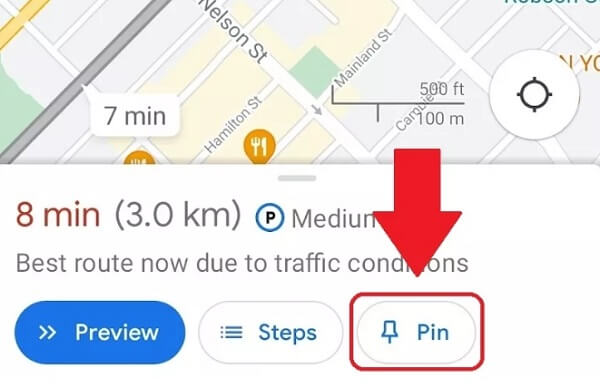
2. rész: Útvonal létrehozása az Apple Maps alkalmazásban
Most pedig tanuljuk meg, hogyan hozhat létre útvonalakat az Apple Maps alkalmazásban az útmutató személyre szabásához! Az utazás megkezdése után a GPS minden olyan helyre irányítja Önt, ahol a zökkenőmentes utazást megszervezte.
1 lépés Koppintson a keresősávra az Apple Maps alkalmazásban. Adjon nevet a helyének. Kattintson Útvonal amikor az Apple Maps megtalálja az Ön tartózkodási helyét.
2 lépés Alapértelmezés szerint a felugró ablakban Saját hely van kiválasztva. De átválthat egy másik helyre.
3 lépés Több megálló esetén érintse meg a gombot Stop hozzáadása a többi úti cél beírásához. Legfeljebb 14 megállót adhat hozzá.
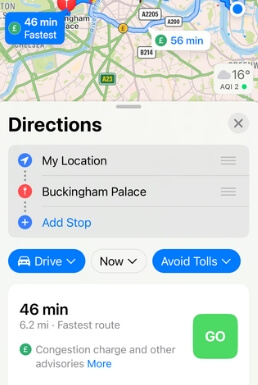
4 lépés Ha befejezte a megállók hozzáadását, és készen áll az utazás megkezdésére, csak érintse meg a zöldet Go gomb. Az Apple Maps az előnézetben megjeleníti az utazás minden szakaszához szükséges időt.
3. rész. Bónusz: Használja a legjobb eszközt az útvonal meghamisításához
A fentiek bemutatják, hogyan hozhat létre vagy tervezhet útvonalat a Google Maps vagy az Apple Maps alkalmazásban a jobb és egyszerűbb navigáció érdekében a mobiltelefonján vagy asztali számítógépén. De mi van akkor, ha szeretné megváltoztatni vagy meghamisítani élő helyét és útvonalait a Google Maps vagy az Apple Maps szolgáltatásban? Aztán a helyváltoztatók kedvelik Apeaksoft iPhone Location Changer biztonságos eszköz lehet. Ez egy könnyen használható helyváltó, amellyel beállíthatja és meghamisíthatja iPhone-ja helyét a legtöbb alkalmazásban, például a Google Maps és az Apple Maps alkalmazásban. Ha hamisítani szeretné iPhone-ja mozgását, akkor próbálja ki ezt az eszközt, hogy az iPhone mozogjon a beállított útvonalon. 3 mód áll rendelkezésre az Ön igényeinek megfelelően: egyablakos mód, több megállásos mód és joystick mód.
Egyablakos vagy Multi-stop mód
1 lépés Csatlakoztassa eszközét a számítógépéhez. Előfordulhat, hogy megbíznia kell ebben a számítógépben az eszközén.

2 lépés Attól függően, hogy több megállóból áll-e egy megálló, kiválaszthatja az Önnek megfelelő módot.

3 lépés Ezután állítsa be az útvonal kezdetét. Ezután keresse meg a másik egy vagy több helyet, ahová el szeretne menni. Rákattinthat a helyekre a térképen, vagy beírhatja a címeket. Ezt követően kattintson Indítsa el a Mozgást GPS-helyének mozgatásához. És a helye más alkalmazásokban ennek megfelelően megváltozik.

Joystick mód
Létezik egy mód azok számára is, akik saját maguk akarják irányítani a teljes mozgást – Joystick Mode. A lépések nagyjából ugyanazok, de csak válassza ki a Joystick módot az otthoni felületről. Ezután az egér vagy a billentyűzet segítségével irányíthatja a mozgást. Ha szabad módot használ, akkor az egér segíthet az irányváltásban.
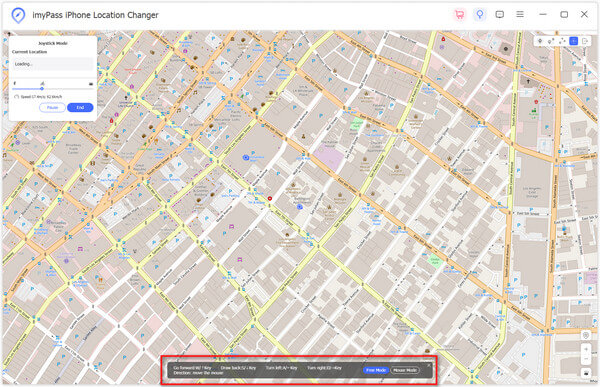 További irodalom:
További irodalom: 4. rész. GYIK az útvonalak létrehozásával kapcsolatban
Létrehozhatok manuálisan útvonalat a térképekben?
Igen. Csak kattintson Útvonalterv hozzáadása, válassza ki a szállítási módot, és adja meg a kezdő- és végpontokat.
Hogyan működik a route alkalmazás?
Lehetővé teszi az összes online rendelés vizuális nyomon követését, és egy helyen ellenőrizheti a legutóbbi állapotváltozást.
Van mód az útvonal rögzítésére?
Az Útvonalrögzítő nyomon követheti az útvonalat, miközben körbejár. Az Útvonalrögzítő nagyon hasznos lehet szabadtéri tevékenységekhez, például túrázáshoz, kerékpározáshoz, túrázáshoz, csónakázáshoz, síeléshez, hegymászáshoz vagy puszta vezetési mókához, de üzleti célokra is használható.
Következtetés
Most, hogy megmutattuk, hogyan kell megtervezni utazásait, mennyire találta hasznosnak ezt a funkciót? Remélhetőleg ez a cikk könnyen segíthet hozzon létre egy útvonalat a Google Térképen hogy zökkenőmentes élményben legyen része, és alternatívát is kínálunk a GPS mozgás meghamisítására. Remélhetőleg ezeknek az alkalmazásoknak a jövőbeni használatában is hasznos lesz.